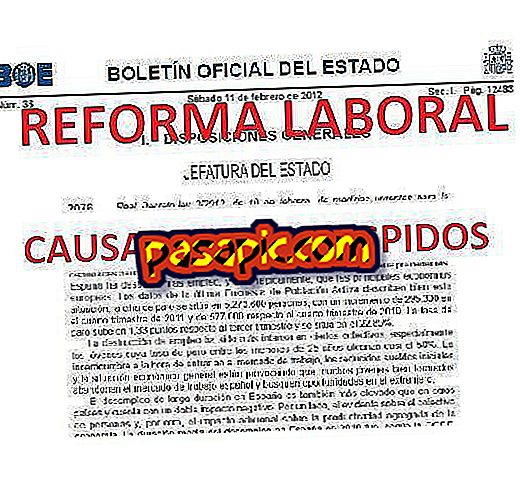Sådan posteres din podcast korrekt i Blogspot

Blogspot- tjenesten fra Google er hovedsagelig en platform til at oprette og vedligeholde blogs, men det kan også bruges til at sende podcast-episoder . Hver gang du optager en episode og uploader den til serveren, der er vært for indholdet, kan du føje linket til et Blogspot- indlæg, f.eks. Et medielokal. Brugere kan abonnere på din RSS-blog via podcast-downloadere som iTunes for at begynde at modtage dit indhold.
1
Gå til kontrolpanelet på din konto på Blogspot.com eller Blogger.com, og klik på linket "Indstillinger" ud for navnet på din blog.
2
Klik på "Format" øverst på siden Indstillinger.
3
Nu skal du klikke på rullemenuen ud for "Vis linkede felter" og vælge "Ja".
4
Gå til bunden af siden og klik på "Gem indstillinger".
5
Klik nu på "Site Feed" øverst på siden.
6
Derefter skal du klikke på rullemenuen ud for "Tillad blog feeds", og vælg "Fuld".
7
Klik på "Gem indstillinger".
8
Klik på fanen "Udgiv" i øverste venstre hjørne af siden. Dette fører dig til meddelelsessammensætningsskærmen, skriv beskedens titel og krops tekst som du normalt ville.
9
Nu skal du klikke på "Tilføj vedhæftet link" efter afslutning af meddelelsen.
10
Indtast linket til podcastfilen i feltet "URL". Et link til en komplet lydfil skal være noget som "//www.website.com/file.mp3". Blogspot tilbyder ikke indkvartering til indholdet af medierne, filen skal eksistere i en anden server, der tillader direkte linking. Når du indtaster webadressen, scanner Blogspot den tilknyttede fil og fylder feltet "MIME type" automatisk. For eksempel, hvis linket er til en MP3-fil, ændres "MIME Type" til "audio / mpeg".
11
Klik nu på "Post entry" for at gemme beskeden.
12
Inviter læserne til at abonnere på din RSS-blog via podcast (kompatibel med software som iTunes) for at begynde at modtage podcast-episoderne, når du publicerer dem.